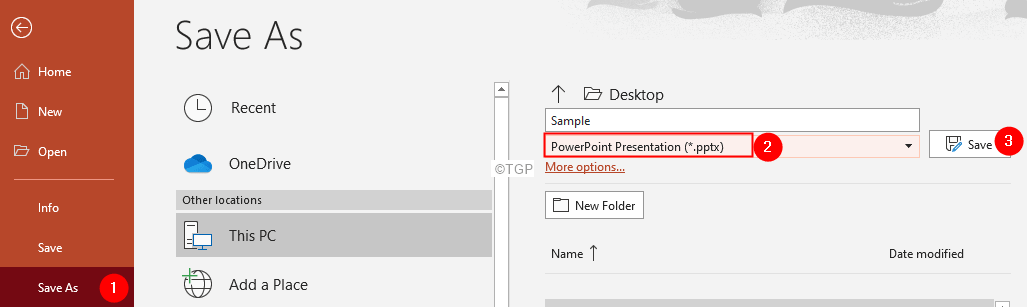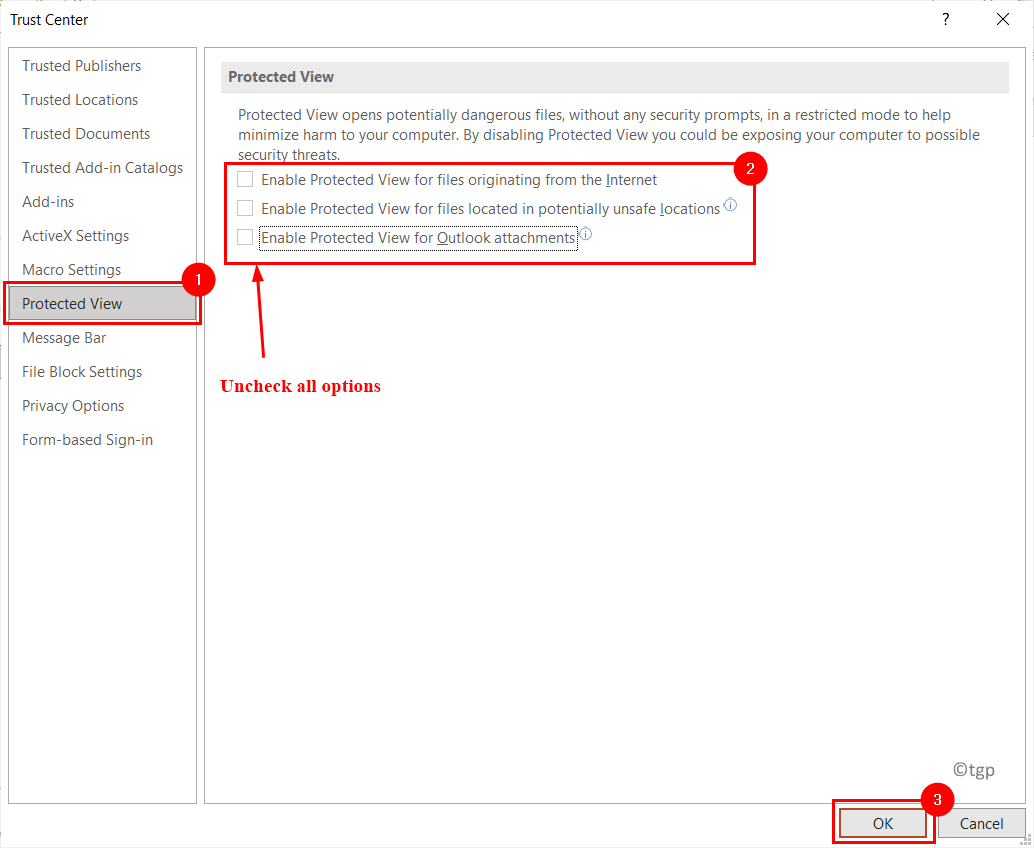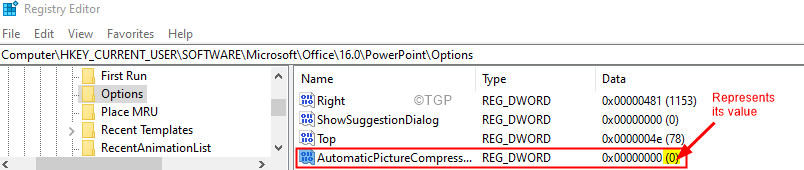Powerpoint ir visefektīvākais rīks prezentāciju veidošanai sanāksmēm un semināriem. Lai gan lielākā daļa lietotāju pievieno teksta rindkopas, joslu diagrammas, diagrammas vai fotoattēlus savam PowerPoint šovam, dažiem lietotājiem, iespējams, būs jāmaina teksta līdzinājums vai virziens, lai tas atbilstu savām vajadzībām.
Ja esat iesācējs Powerpoint lietošanā Windows sistēmā, šajā rakstā tiks parādīts, kā iestatīt vai pagriezt teksta virzienu programmā Powerpoint, izmantojot divus dažādus veidus.
REKLĀMA
Kā iestatīt vai pagriezt teksta virzienu programmā Powerpoint
Mēs esam uzskaitījuši divas metodes, ar kurām lietotājs var mainīt teksta virzienu programmā PowerPoint, veicot dažas tālāk norādītās vienkāršas darbības.
1. metode:
1. darbība: atveriet PowerPoint lietojumprogrammu savā sistēmā, nospiežot Windows taustiņu un rakstīšanu powerpoint.
2. darbība. Pēc tam atlasiet PowerPointpieteikumu no meklēšanas rezultātiem, kā parādīts zemāk.

3. darbība: kad tas tiek atvērts, veiciet dubultklikšķi uz Tukša prezentācija jauna dokumenta atvēršanai.

4. darbība. Pēc tam ierakstiet kaut ko jaunajā dokumentā, noklikšķinot uz “Noklikšķiniet, lai pievienotu nosaukumu" un "Noklikšķiniet, lai pievienotu subtitrus”, kā parādīts zemāk.

5. darbība. Kad esat pabeidzis rakstīt, atlasiet tekstu, kura virzienu vēlaties mainīt.
6. darbība. Pārliecinieties, vai Mājas cilne ir atlasīta un noklikšķiniet uz Teksta virziena ikona lai skatītu opciju nolaižamo sarakstu.
7. darbība. Kad tas ir izdarīts, atlasiet Pagriezt visu tekstu par 90° VAI Pagriezt visu tekstu par 270° VAI Sakrauts opciju no saraksta atbilstoši jūsu vajadzībām, kā parādīts zemāk.
REKLĀMA
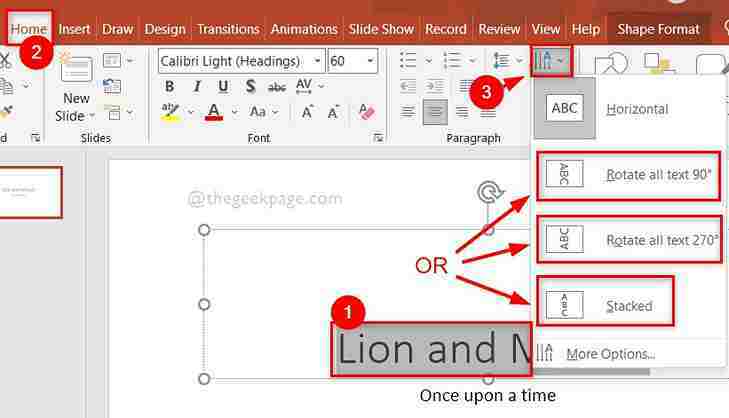
Tieši tā. Šādi varat mainīt teksta virzienu programmā PowerPoint.
2. metode:
1. darbība: atveriet PowerPoint lietojumprogrammu savā sistēmā, nospiežot Windows taustiņu un rakstīšanu powerpoint.
2. darbība. Pēc tam atlasiet PowerPointpieteikumu no meklēšanas rezultātiem, kā parādīts zemāk.

3. darbība: kad tas tiek atvērts, veiciet dubultklikšķi uz Tukša prezentācija jauna dokumenta atvēršanai.

4. darbība. Pēc tam ierakstiet kaut ko jaunajā dokumentā, noklikšķinot uz “Noklikšķiniet, lai pievienotu nosaukumu" un "Noklikšķiniet, lai pievienotu subtitrus”, kā parādīts zemāk.

5. darbība: atlasiet tekstu, kura virzienu vēlaties mainīt.
6. darbība: ar peles labo pogu noklikšķiniet uz atlasītā teksta un atlasiet Formāts Forma konteksta izvēlnē, kā parādīts zemāk.
REKLĀMA
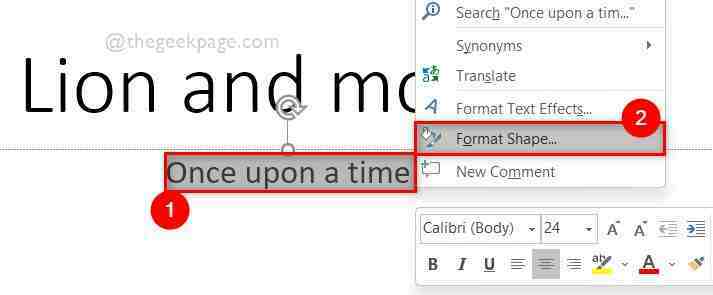
7. darbība: Formas formatēšanas labās puses panelī augšpusē noklikšķiniet uz Teksta opcijas un pēc tam atlasiet Tekstlodziņa ikonu, kā parādīts tālāk.
8. darbība: pēc tam sadaļā Tekstlodziņš atlasiet nolaižamo izvēlni Teksta virziens, noklikšķinot uz tā.
9. darbība: atlasiet Pagriezt visu tekstu par 90° VAI Pagriezt visu tekstu par 270° VAI Sakrauts no nolaižamā saraksta, kā parādīts zemāk esošajā ekrānuzņēmumā.
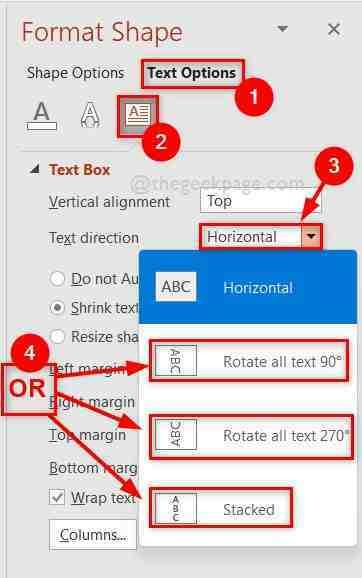
Tas ir viss.
Cerams, ka šī ziņa bija informatīva un noderīga. Lūdzu, atstājiet mums komentārus zemāk.
Paldies!